วิธีสร้างบล็อกฟรีบน Blogger และ WordPress

How to Make a Blog - บล็อกเป็นกิจกรรมที่ชุมชนโลกชื่นชอบมากขึ้นทุกวันนี้ นักเขียนบล็อกใหม่จำนวนมากกำลังโผล่ขึ้นมาด้วยหัวข้อและสไตล์การเขียนที่แตกต่างกัน ในการสร้างบล็อกมีหลายแพลตฟอร์มที่เราสามารถใช้ได้เช่น: WordPress, Tumblr, Blogger, Weebly, เว็บ, Jigsy และอื่น ๆ อีกมากมาย อย่างไรก็ตามฉันได้สังเกตเห็นว่านักเขียนบล็อกทั่วโลกส่วนใหญ่ใช้ WordPress และบล็อกเกอร์ (blogspot) ดังนั้นฉันจะพูดคุยเล็กน้อยเกี่ยวกับวิธีการสร้างบล็อกในทั้งสองแพลตฟอร์มเหล่านี้
โอ้ใช่ฉันทำบทความนี้โดยเฉพาะสำหรับเพื่อนที่ไม่เข้าใจวิธีการสร้างบล็อกไม่ว่าจะเป็นใน WordPress หรือบน Blogger ดังนั้นหากคุณเข้าใจแล้วในความคิดของฉันไม่จำเป็นต้องอ่านบทความนี้อีก สำหรับเพื่อน ๆ ที่ไม่เข้าใจวิธีการสร้างบล็อกบน WP หรือ Blogger โปรดอ่านต่อและอย่าลืมเตรียมอาหารว่างและเครื่องดื่มเพราะบทความนี้ค่อนข้างยาวฮิฮิ
ก่อนหน้านี้ฉันบอกคุณว่าบริการทั้งสองนี้ - WordPress และบล็อกเกอร์ - ให้บริการฟรีสำหรับการสร้างบล็อก อย่างไรก็ตามแม้ว่าทั้งคู่จะให้บริการฟรีสำหรับการเขียนบล็อก แต่แพลตฟอร์มทั้งสองนี้แตกต่างกัน ก่อนอื่นให้เรียนรู้ว่าข้อดีและข้อเสียของแพลตฟอร์มทั้งสองนี้คืออะไรเพื่อดูว่าแพลตฟอร์มใดเหมาะสมที่สุดสำหรับคุณ
I. วิธีสร้างบล็อกฟรีบน Blogger.com (Blogspot)
Blogger.com เป็นแพลตฟอร์มเขียนบล็อกฟรีของ Google คุณสามารถสร้างบล็อกฟรีบนบล็อกเกอร์ไม่ว่าจะเป็นการใช้โดเมนย่อยและโฮสติ้งฟรีหรือใช้โดเมนของคุณเองด้วยการโฮสต์ฟรีบนบล็อกเกอร์ บทความนี้จะกล่าวถึงวิธีการสร้างบล็อกใน Blogspot กับโดเมนย่อยและโฮสติ้งฟรีจาก Blogger.com
ก่อนที่จะสร้างบล็อกในบล็อกเกอร์ฉันแนะนำให้คุณมีบัญชีอีเมลใน Google Mail (ฟรี) สิ่งนี้จะช่วยให้กระบวนการสร้างบล็อกของคุณง่ายขึ้น หากคุณไม่เข้าใจวิธีสร้างอีเมลคุณสามารถอ่านโพสต์ก่อนหน้าของฉันเกี่ยวกับวิธีสร้างอีเมลได้ หากคุณมีบัญชีอีเมลใน Gmail อยู่แล้วเพียงทำตามขั้นตอนการสร้างบล็อกใน blogspot ต่อไปนี้เป็นขั้นตอน:
1. ขั้นตอนแรกคือการเปิดเว็บไซต์ Blogger.com คลิกลิงก์ต่อไปนี้เพื่อเปิด Blooger ภาษาโลกในเบราว์เซอร์ของคุณBlogger.com
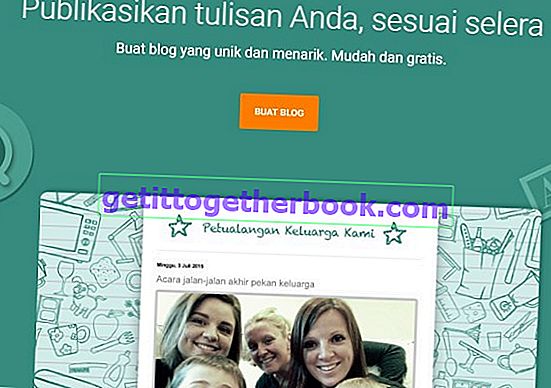 วิธีสร้างบล็อกฟรีที่ Blogger.com
วิธีสร้างบล็อกฟรีที่ Blogger.com2. ในหน้า Blogger.com คลิกปุ่ม "สร้างบล็อก" หรือปุ่ม "Enter" คุณจะถูกนำไปที่หน้าเพื่อเข้าสู่บัญชี Google ของคุณ ป้อนที่อยู่อีเมล Gmail ของคุณในช่องที่มีให้จากนั้นคลิกปุ่มถัดไป
ดูภาพ
 เข้าสู่ระบบบัญชี Google
เข้าสู่ระบบบัญชี Google 
3. ป้อนรหัสผ่านอีเมลของคุณในช่องที่ให้ไว้ คลิกที่ปุ่มถัดไป
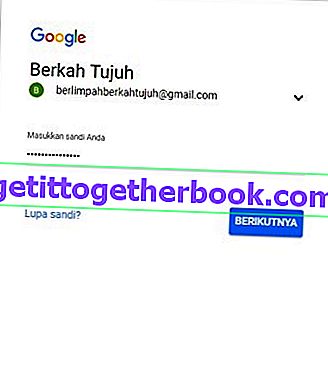 เข้าสู่ระบบบัญชี Google
เข้าสู่ระบบบัญชี Google4. หากคุณเป็นคนแรกที่สร้างบล็อกบนบล็อกเกอร์คุณต้องเลือกโปรไฟล์บัญชี Google ที่จะใช้ คุณสามารถใช้บัญชี Blogger ปกติหรือบัญชี Google+ ในบทความนี้ฉันแนะนำให้ใช้บัญชี Google+ คลิกปุ่มสร้างโปรไฟล์ Google+
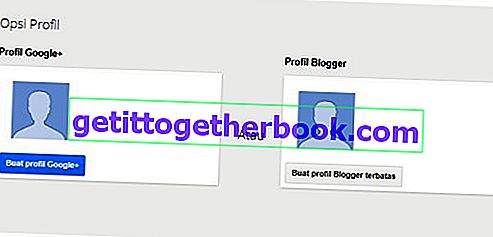 สร้างโปรไฟล์ Google+
สร้างโปรไฟล์ Google+5. แบบฟอร์มโปรไฟล์ Google+ ของคุณจะถูกกรอกโดยอัตโนมัติ หากคุณต้องการเปลี่ยนข้อมูลส่วนบุคคลของคุณเช่นการเปลี่ยนชื่อเพศและวันเดือนปีเกิดคุณสามารถเปลี่ยนได้ในหน้านี้ เมื่อคุณมีการแก้ไขเสร็จแล้วให้คลิกสร้างประวัติ
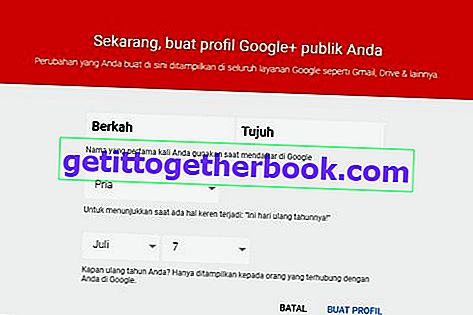 สร้างโปรไฟล์ Google+
สร้างโปรไฟล์ Google+6. ถัดไปคุณจะถูกนำไปยังหน้าถัดไปที่คุณสามารถเพิ่มรูปโปรไฟล์สำหรับบัญชี Google ของคุณ หากคุณไม่ต้องการเพิ่มรูปภาพแล้วคุณเพียงแค่ต้องคลิกข้าม
แต่ถ้าคุณต้องการเพิ่มรูปโพรไฟล์คุณสามารถคลิกโลโก้กล้องบนหน้าจากนั้นอัปโหลดภาพ หลังจากขั้นตอนการอัปโหลดภาพเสร็จสมบูรณ์คลิกSAVEปุ่ม
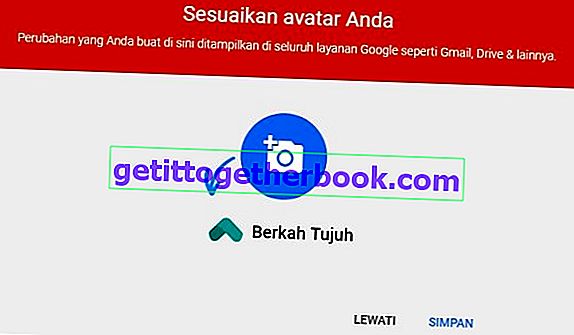 สร้างโปรไฟล์ Google+
สร้างโปรไฟล์ Google+7. ตอนนี้คุณสร้างบัญชี Google+ เสร็จแล้ว จากนั้นคุณคลิกดำเนินการต่อไปยังบล็อกเกอร์

8. ในการเริ่มสร้างบล็อกใหม่ของคุณให้คลิกปุ่มสร้างบล็อกใหม่ ดูภาพต่อไปนี้

9. คุณจะถูกนำไปยังหน้าถัดไปที่คุณสามารถป้อน "ชื่อบล็อก" กำหนดชื่อ / ที่อยู่ของโดเมนย่อยและเลือกธีมของบล็อกของคุณ
ดูภาพต่อไปนี้:
- ในส่วนชื่อเรื่องโปรดกรอกชื่อบล็อกของคุณเช่น "เรียนรู้การสร้างบล็อก"
- ในส่วนที่อยู่โปรดกรอกที่อยู่ URL ของบล็อกของคุณตัวอย่างเช่น "maxbikinblog.blogspot.com"
- ในส่วนชุดรูปแบบคุณสามารถเลือกหนึ่งในชุดรูปแบบมาตรฐานที่ Blogger จัดให้

10. หลังจากกรอกข้อมูลทั้งหมดโปรดคลิกปุ่มสร้างบล็อก
11. จนถึงที่นี่คุณมีบล็อกใหม่แล้ว แต่จริงๆแล้วยังไม่เสร็จคุณต้องทำการตั้งค่าและเรียนรู้การนำทางในหน้างานของ Blogger

คำอธิบายเล็กน้อยเกี่ยวกับเมนูของ Blogger หรือแผงควบคุมการนำทาง:
- โพสต์: รายการของบทความที่ได้รับการเขียนได้รับการเผยแพร่และบทความที่ยังอยู่ในรูปแบบร่าง
- สถิติ: ข้อมูลสถิติเกี่ยวกับบล็อกของคุณข้อมูลรายละเอียดเกี่ยวกับปริมาณการใช้งานของผู้เยี่ยมชมบล็อกของคุณรวมถึงจำนวนผู้เยี่ยมชมจำนวนการโพสต์และจำนวนบทความ
- ความคิดเห็น: ในหน้านี้คุณสามารถดูความคิดเห็นที่เข้ามา นอกจากนี้คุณยังสามารถแก้ไขหรือลบความคิดเห็นที่ไม่ต้องการ
- แคมเปญ: แสดงเมนูที่เกี่ยวข้องกับ Adwords ซึ่งเป็นบริการโฆษณาของ Google บางทีคุณอาจไม่ต้องการคุณลักษณะนี้ในตอนนี้ดังนั้นปล่อยไว้คนเดียว
- หน้า: หน้าคงเป็นเหมือนหน้าใน WordPress มักใช้สำหรับหน้าเกี่ยวกับ TOS และอื่น ๆ
- เลย์เอาต์: ในหน้านี้คุณสามารถปรับเลย์เอาต์ของบล็อกของคุณเพิ่มหรือปรับตำแหน่งของวิดเจ็ต
- ธีมส์: ในหน้านี้คุณสามารถเปลี่ยนธีมของบล็อกตามที่คุณต้องการ
- การตั้งค่า: หน้านี้ใช้เพื่อตั้งค่าการตั้งค่าบล็อกการตั้งค่าจำนวนบทความที่จะแสดงในหน้าหลัก (หน้าแรก) การตั้งค่าภาษาความคิดเห็นใดบ้างที่มีการกลั่นกรองหรือไม่และอื่น ๆ
2. การโพสต์เนื้อหาบนบล็อกเกอร์
ในการทำให้การโพสต์เนื้อหาบน Blogger จริง ๆ แล้วเป็นวิธีที่ง่ายมากนี่คือขั้นตอน:
- ขั้นตอนแรกคือการคลิกที่ปุ่มรายการใหม่
- สร้างเนื้อหาของชื่อเรื่อง: ทำให้หัวเรื่องสั้นเพราะบล็อกเกอร์ จำกัด จำนวนอักขระสำหรับชื่อโพสต์
- แทรกบทความหรือเนื้อหาอื่น ๆ ในหน้าเนื้อหาที่จัดทำโดยนักเขียนบล็อก คุณสามารถป้อนเนื้อหาในรูปแบบของข้อความรูปภาพและวิดีโอ
- คุณสามารถป้อนลิงค์เปลี่ยนรูปแบบข้อความและอื่น ๆ ด้วยความช่วยเหลือของเมนูการจัดรูปแบบภายใต้ชื่อเนื้อหา
- กรอกชื่อ / หมวดหมู่ที่ตรงกับเนื้อหาที่คุณสร้างจากนั้นคลิกปุ่ม "เสร็จสิ้น" ที่ด้านล่างของคอลัมน์ป้ายกำกับ
- นอกจากนี้คุณยังสามารถกำหนดเวลาการโพสต์ของเนื้อหาตามที่คุณต้องการสร้างลิงค์ถาวรเพิ่มสถานที่และแม้แต่เพิ่มตัวเลือกอื่น ๆ ตามที่ต้องการ
- หากคุณแน่ใจว่าคุณจะได้รับเนื้อหาออนไลน์ของคุณโปรดคลิกปุ่ม "เผยแพร่" เนื้อหาของคุณออนไลน์และผู้อื่นสามารถอ่านได้
ภาพ
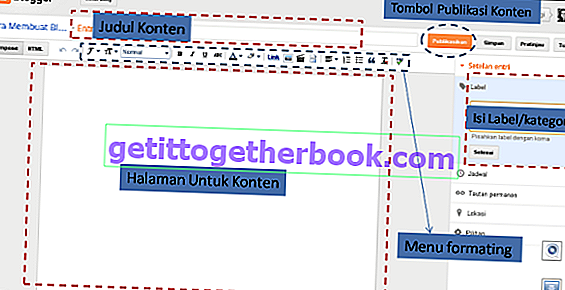 หน้าทำงานของ Blogger.com
หน้าทำงานของ Blogger.com 
หมายเหตุสำคัญ :
- ในการเข้าสู่ Dashboarb ของ Blogger คุณสามารถใช้ที่อยู่อีเมล Gmail และรหัสผ่านที่ใช้ในการลงทะเบียนที่ Blogger.com
- บันทึกที่อยู่อีเมลและรหัสผ่าน Gmail ของคุณอย่างดีเพื่อให้ง่ายต่อการใช้งานเมื่อคุณต้องการเข้าสู่ Blogger
ถึงตอนนี้แน่นอนคุณเข้าใจวิธีสร้างบล็อกฟรีบนบล็อกเกอร์แล้ว คุณยังสามารถเปลี่ยนชุดรูปแบบของบล็อกของคุณหรือตั้งค่าลักษณะที่ปรากฏของวิดเจ็ต
ครั้งที่สอง วิธีการสร้างบล็อกฟรีบน WordPress.com
สามารถใช้สคริปต์ WordPress สำหรับโดเมนที่มีการโฮสต์ด้วยตนเองหรือสามารถใช้งานได้ฟรี อย่างไรก็ตามบทความนี้จะกล่าวถึงวิธีการสร้างบล็อกฟรีบน WordPress.com ซึ่งเราสามารถเพลิดเพลินกับบริการทั้งหมดได้ฟรีทั้งโดเมนย่อยและโฮสติ้ง นี่คือขั้นตอน:
1. ขั้นตอนแรกคือการเปิดเว็บไซต์ WordPress คลิกหรือเปิด URL นี้ในเบราว์เซอร์ของคุณ id.wordpress.com
2. หลังจากหน้า WordPress เปิดขึ้นโปรดป้อนที่อยู่เว็บที่คุณต้องการเช่น BlogTersayang.wordpress.com จากนั้นคลิกปุ่ม "สร้างเว็บไซต์"
ดูภาพด้านล่าง:
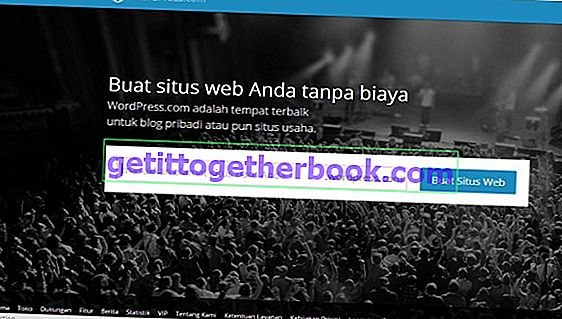 วิธีสร้างบล็อกบน WordPress.com
วิธีสร้างบล็อกบน WordPress.com 3. หน้าใหม่จะปรากฏขึ้น ในหน้านี้คุณจะถูกขอให้กรอกข้อมูลในช่องเช่นที่อยู่อีเมลชื่อผู้ใช้ (เพื่อเข้าสู่ระบบ) รหัสผ่านและที่อยู่บล็อกของคุณ
- ที่อยู่อีเมล: กรอกที่อยู่อีเมลของคุณ
- ชื่อผู้ใช้: ใช้ชื่อหรือรูปแบบชื่อของคุณ (ตัวอย่าง: nana89) นี่คือชื่อผู้ใช้เมื่อลงชื่อเข้าใช้ WP dashboar
- รหัสผ่าน: กรอกรหัสผ่านที่รัดกุมและจดจำได้ง่าย
- ตรวจสอบที่อยู่บล็อก: ตรวจสอบที่อยู่สำหรับบล็อกของคุณอีกครั้งเช่น "BlogSersayang.wordpress.com"
- อย่าลืมคลิกลิงก์ที่ระบุว่า "จะใช้ที่อยู่ฟรี"
- หลังจากกรอกฟิลด์ทั้งหมดแล้วให้คลิกปุ่ม "สร้างบล็อก" ที่ด้านล่าง
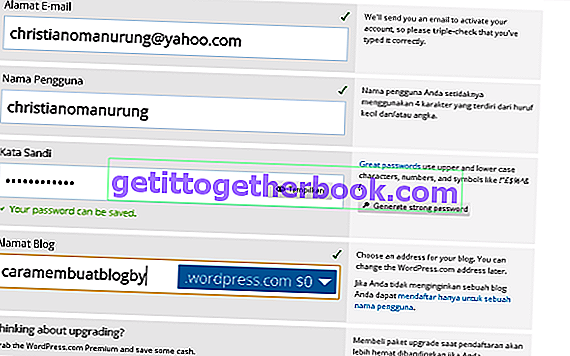 สร้างบล็อกบน WordPress.com
สร้างบล็อกบน WordPress.com 4. ปาร์ตี้ WordPress จะส่งลิงค์สำหรับยืนยันไปยังอีเมลของคุณ เปิดอีเมลของคุณค้นหาอีเมลจาก wordpress.com แล้วคลิกลิงก์ในอีเมล ดูภาพ
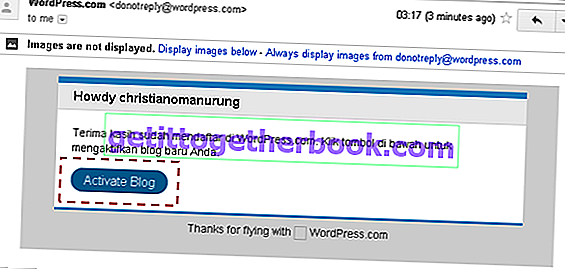 เปิดใช้งานบล็อก WordPress.com ทางอีเมล
เปิดใช้งานบล็อก WordPress.com ทางอีเมล 5. หลังจากตรวจสอบในลักษณะที่อธิบายไว้ในขั้นตอนที่ 4 ด้านบน (คลิกที่ลิงก์การตรวจสอบ) แท็บใหม่จะเปิดขึ้นในเบราว์เซอร์และคุณจะเห็นหน้าแดชบอร์ด WordPress ของคุณ ดูภาพ
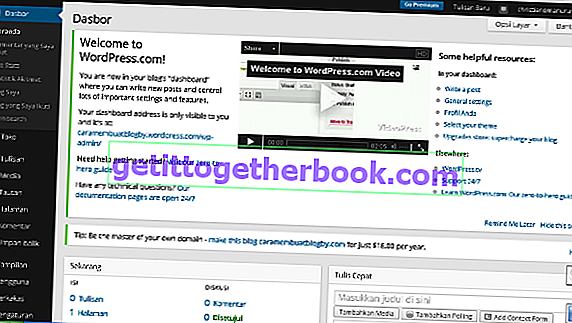 โฮมเพจ WordPress.com
โฮมเพจ WordPress.com ขั้นตอนถัดไปที่คุณอาจต้องการสร้างโลโก้หรือ favicon สำหรับบล็อกที่คุณเพิ่งสร้างขึ้น เพื่อช่วยให้คุณสร้างโลโก้และ favicons คุณสามารถใช้เครื่องชงโลโก้ออนไลน์เช่นLogaster เปิดเว็บไซต์Logasterและคุณสามารถสร้างโลโก้ที่ดีที่สุดสำหรับบล็อกใหม่ของคุณ
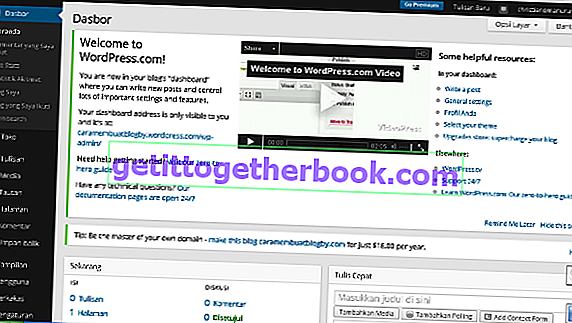
การตั้งค่าการออกแบบและการโพสต์บนบล็อก WordPress
จนถึงขั้นตอนที่ 5 ข้างต้นคุณมีบล็อก WordPress อยู่แล้ว คุณสามารถดูว่าบล็อกของคุณมีลักษณะอย่างไรโดยพิมพ์ชื่อบล็อกของคุณในเบราว์เซอร์ อย่างไรก็ตามคุณอาจรู้สึกว่ามันไม่ตรงกับรูปลักษณ์เริ่มต้นของ WordPress คุณสามารถเริ่มทำการตั้งค่าบางอย่างบนบล็อก WP ของคุณเช่นสร้างชื่อบล็อกสร้างแท็กบรรทัดหรือคำอธิบายสั้น ๆ เปลี่ยนธีมติดตั้งวิดเจ็ตและอื่น ๆ
1. การตั้งค่าบล็อก WP
เพื่อให้การตั้งค่าบนบล็อก WordPress คุณสามารถทำมันได้ในแดชบอร์ด WP ของคุณโดยการเปิด " การตั้งค่าปุ่มลิงก์" ในส่วนการตั้งค่ามีหมวดหมู่ย่อยของการตั้งค่าที่คุณต้องการแก้ไข ในความคิดของฉันสิ่งที่สำคัญที่สุดในส่วนนี้คือการจัดการ ทั่วไป, การเขียน, การอ่าน, การสนทนา, นี่คือคำอธิบายสั้น ๆ :
- ทั่วไป: ในส่วนนี้คุณสามารถแทนที่ชื่อบล็อกด้วยชื่อที่คุณต้องการและเพิ่มสโลแกนสำหรับบล็อกของคุณ นอกจากนี้คุณยังสามารถทำการตั้งค่าอื่น ๆ ในหน้านี้ได้เช่นการเพิ่มไอคอนลงใน blo การเปลี่ยนรูปแบบวันที่และเวลา อย่าลืมบันทึกการเปลี่ยนแปลงที่คุณทำ
- การเขียน: ในส่วนนี้คุณสามารถทำการตั้งค่าการเขียนเลือกหมวดการเขียนมาตรฐาน
- การอ่าน: ที่นี่คุณสามารถจัดการโพสต์ที่แสดงในหน้าหลักของบล็อกของคุณ คุณสามารถสร้างหน้าแบบสแตติกหรือแบบไดนามิก แต่คำแนะนำของฉันเพราะนี่คือบล็อกมันจะดีกว่าถ้าคุณแสดงหน้าแบบไดนามิก ในหน้านี้คุณสามารถระบุจำนวนบทความที่ปรากฏในหน้าหลักและอื่น ๆ หากคุณไม่ต้องการอะไรเป็นพิเศษเพียงแค่ปล่อยให้การตั้งค่าในหน้านี้เป็นค่าเริ่มต้น
- การสนทนา - ที่นี่คุณสามารถจัดการวิธีที่คนอื่นสามารถแสดงความคิดเห็นในบล็อกของคุณ หากคุณไม่ต้องการอะไรเป็นพิเศษคุณควรปล่อยให้การตั้งค่าเริ่มต้นในหน้านี้
2. WP Blog Design
คุณสามารถเปลี่ยนธีมและเพิ่มวิดเจ็ตในบล็อก WordPress ของคุณ การตั้งค่าธีมและวิดเจ็ตสามารถทำให้บล็อก WP ดูดีขึ้นและเป็นไปตามความต้องการของเจ้าของบล็อก เปิดปุ่มลิงก์ "แสดง" บนแผงควบคุมของบล็อก WordPress ของคุณ ในความคิดของฉันส่วนที่สำคัญที่สุดที่นี่คือชุดรูปแบบวิดเจ็ตเมนู นี่คือคำอธิบายสั้น ๆ :
- ธีม: ในส่วนนี้คุณสามารถเลือกธีม / ธีมตามที่คุณต้องการ บน WordPress.com มีธีมฟรีมากมายที่มีรูปลักษณ์ที่ดี หมายเหตุอย่าเลือกชุดรูปแบบพรีเมี่ยมเพียงเลือกชุดรูปแบบฟรี
- วิดเจ็ต: ที่นี่คุณสามารถเพิ่มวิดเจ็ตได้มากเท่าที่คุณต้องการซึ่งจะปรากฏในแถบด้านข้างของบล็อก WordPress ของคุณ หมายเหตุอย่าเพิ่มวิดเจ็ตมากเกินไปเพื่อส่งผลต่อความเร็วในการโหลดบล็อกของคุณ
- เมนู: คุณสามารถเพิ่มลิงค์ไปยังเมนูต่าง ๆ ผ่านหน้านี้ ตัวอย่างเช่นหากคุณต้องการสร้างหน้าเกี่ยวกับหน้าติดต่อนโยบายความเป็นส่วนตัว ฯลฯ คุณสามารถสร้างหน้านี้ได้ในหน้านี้
3. การโพสต์เนื้อหาบน WordPress
ขั้นตอนต่อไปคือการโพสต์บทความ ในการโพสต์บทความหรือเนื้อหาอื่น ๆ คุณสามารถไปที่ลิงค์ "เขียน" ดูลิงค์ในแผงควบคุมของคุณ:
- โพสต์ทั้งหมด: นี่คือลิงค์เพื่อดูโพสต์บทความทั้งหมดในบล็อกของคุณ
- เพิ่มใหม่: นี่คือลิงค์สำหรับสร้างโพสต์ / เนื้อหาใหม่ในบล็อกของคุณ
- หมวดหมู่: นี่คือลิงค์สำหรับดูหรือเพิ่มหมวดหมู่ใหม่ในบล็อก WordPress ของคุณ
ในการสร้างโพสต์บน WordPress.com ในความคิดของฉันนั้นง่ายมากง่ายกว่าเมื่อเทียบกับแพลตฟอร์มอื่น ๆ สิ่งที่คุณต้องใส่ใจในหน้าการสร้างเนื้อหามีดังนี้:
- ชื่อเนื้อหา: สร้างชื่อที่ตรงกับเนื้อหา
- เนื้อหาของหน้า: คุณสามารถเพิ่มเนื้อหาในรูปแบบของข้อความ (บทความ) รูปภาพและวิดีโอในหน้านี้
- เมนูการจัดรูปแบบ: ให้ความสนใจกับเมนูการจัดรูปแบบบนหน้างาน WordPress คุณสามารถเพิ่มลิงค์ตั้งค่าข้อความเปลี่ยนสีของข้อความเพิ่มรูปภาพและวิดีโอและอื่น ๆ
- หมวดหมู่และแท็ก: อย่าลืมสร้างหมวดหมู่และแท็กสำหรับเนื้อหาแต่ละรายการของคุณ สิ่งนี้จะช่วยให้คุณและผู้อ่านบล็อกของคุณเห็นเนื้อหาที่มีหมวดหมู่หรือแท็กบางอย่างได้ง่ายขึ้น
- หากคุณมั่นใจในเนื้อหาของคุณโปรดคลิกปุ่ม "เผยแพร่" ทางด้านขวาของหน้างาน WordPress
ดูภาพ
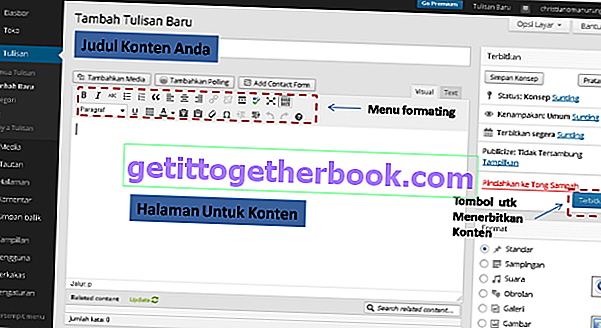 หน้าทำงานของ WordPress.com
หน้าทำงานของ WordPress.comตอนนี้หลังจากอ่านคำอธิบายข้างต้นแล้วคุณสามารถสร้างบล็อก WordPress ของคุณเองได้แล้ว ขั้นตอนที่อธิบายไว้ข้างต้นนั้นค่อนข้างง่ายและถ้าคุณต้องการทำให้บล็อกดูดียิ่งขึ้นคุณสามารถสร้างเพิ่มเติมได้ อย่างไรก็ตามคุณจำเป็นต้องรู้ว่า WordPress.com สร้างข้อ จำกัด ให้กับผู้ใช้ในการแก้ไขรหัส html ในบล็อก WordPress
บันทึกสำคัญ:
- ในการเข้าสู่แผงควบคุมของบล็อก WordPress ให้เขียนที่อยู่บล็อกของคุณในเบราว์เซอร์โดยเพิ่ม / wp-admin ตัวอย่างวิธีสร้าง blogby.wordpress.com/wp-admin จากนั้นป้อนอีเมล / ชื่อผู้ใช้และรหัสผ่านของคุณ อีเมล / ชื่อผู้ใช้และรหัสผ่านนี้ถูกสร้างขึ้นตั้งแต่ต้นเมื่อคุณสร้างบล็อกบน WordPress.com
- บันทึกชื่อผู้ใช้และรหัสผ่านของคุณเป็นอย่างดีดังนั้นจึงง่ายต่อการใช้งานเมื่อคุณต้องการเข้าสู่บล็อกของคุณ
"หากคุณต้องการมีโดเมนและโฮสติ้งของคุณเองคุณสามารถรับได้ที่ Niagahoster"
ดังนั้นคำอธิบายสั้น ๆ เกี่ยวกับวิธีการสร้างบล็อกฟรีบน WordPress และ Blogger หวังว่าบทความนี้จะช่วยให้เพื่อน ๆ ที่ไม่เข้าใจวิธีการสร้างบล็อกฟรี หากมีสิ่งที่ไม่ชัดเจนและคุณต้องการถามเกี่ยวกับบทความข้างต้นโปรดส่งคำถามในส่วนความเห็น ขอบคุณที่อ่านบทความของฉัน :)



